Thông tin liên hệ
- 036.686.3943
- admin@nguoicodonvn2008.info

Microsoft Defender là ứng dụng bảo mật dễ sử dụng, bảo vệ thiết bị và dữ liệu cá nhân khỏi phần mềm gián điệp, virus hoặc các mối đe dọa trực tuyến khác. Tuy nhiên, đôi khi nó có thể can thiệp vào một số tiến trình nhất định, chẳng hạn như cài đặt phần mềm của bên thứ ba, bằng cách đánh dấu sai chúng là phần mềm độc hại. Trong những tình huống như vậy, bạn có thể muốn tắt Microsoft Defender cho một ứng dụng hoặc file cụ thể.
Mở Windows Security, nhấn Win + S và tìm kiếm Windows Security.
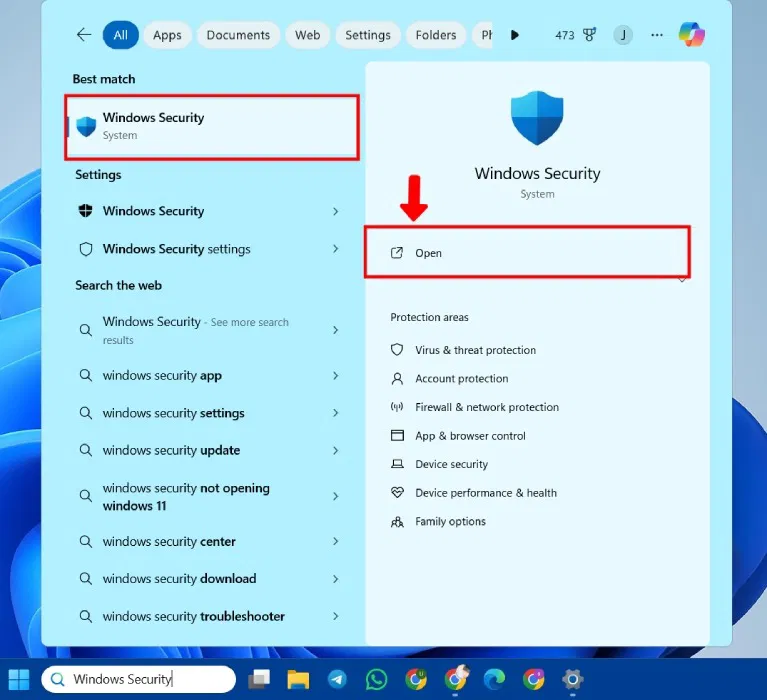
Mở Virus & threat protection từ bảng điều khiển bên trái hoặc menu chính Security at a glance.
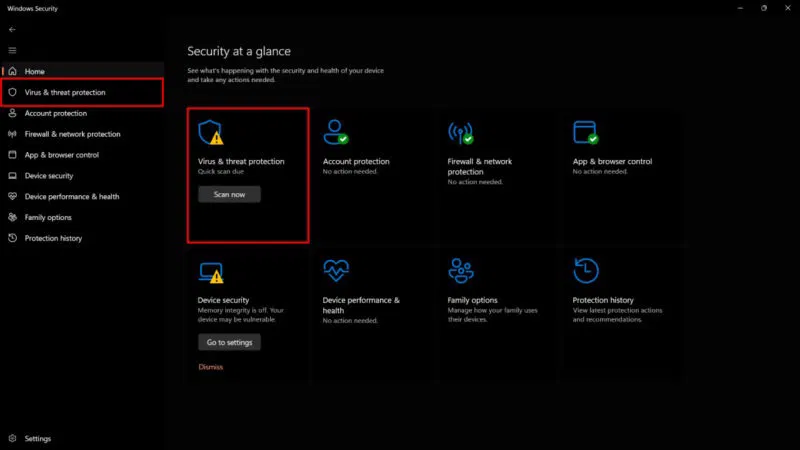
Chọn Manage settings.
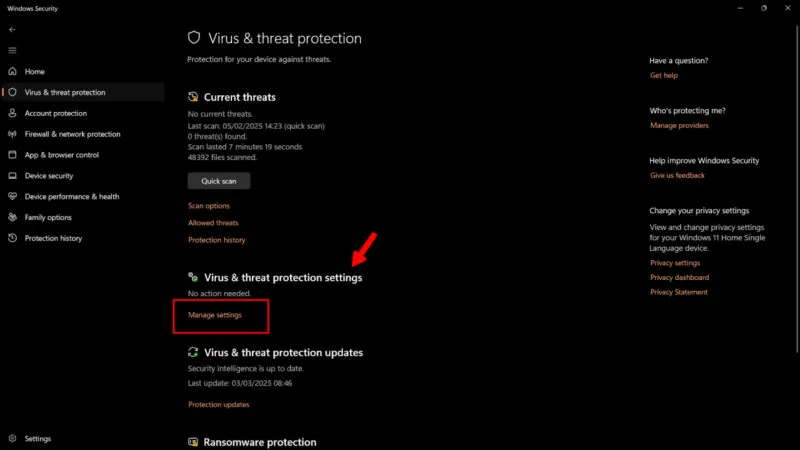
Cuộn xuống phần Exclusions và nhấp vào Add or remove exclusions.
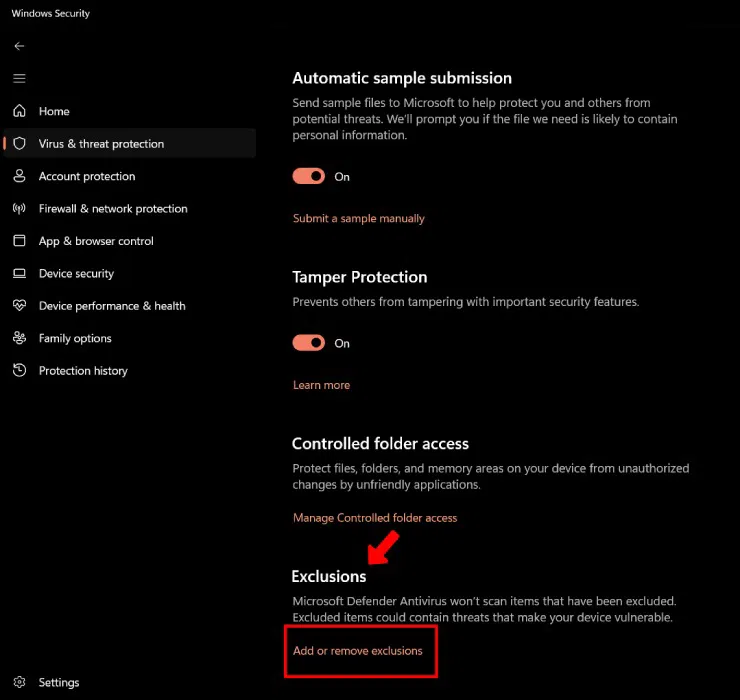
Windows User Account Controller sẽ yêu cầu bạn cấp quyền thực hiện thay đổi cho thiết bị. Nhấp vào Yes để tiếp tục.
Nhấp vào Add an exclusion để thêm các mục để loại trừ khỏi quá trình quét virus. Chọn file, thư mục hoặc thậm chí là tiến trình (tùy theo nhu cầu của bạn). Trong trường hợp cài đặt phần mềm của bên thứ ba, hãy chọn toàn bộ thư mục chứa ứng dụng.
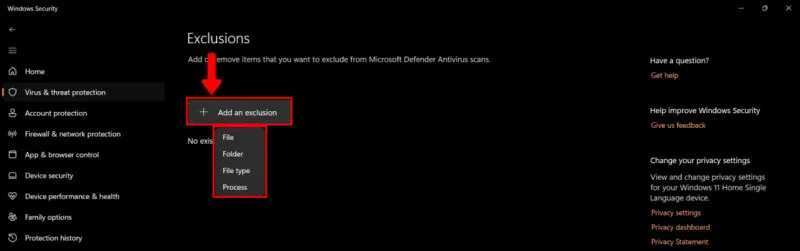
Bằng cách thêm các mục vào menu này, Microsoft Windows Defender sẽ loại trừ chúng khỏi những lần quét trong tương lai. Đảm bảo rằng bạn chỉ thêm các file từ các nguồn đáng tin cậy.
Cung cấp Controlled Folder Access sẽ bảo vệ các file, thư mục và vùng bộ nhớ trên thiết bị và chặn các ứng dụng (bao gồm cả chương trình diệt virus) thực hiện bất kỳ thay đổi nào đối với chúng. Về cơ bản, bạn đang tạo danh sách các ứng dụng đáng tin cậy.
Để cung cấp Controlled Folder Access, hãy mở Manage Settings (như đã chỉ định ở trên): Windows Security -> Virus & threat protection -> Manage Settings. Chọn Manage Controlled folder access.
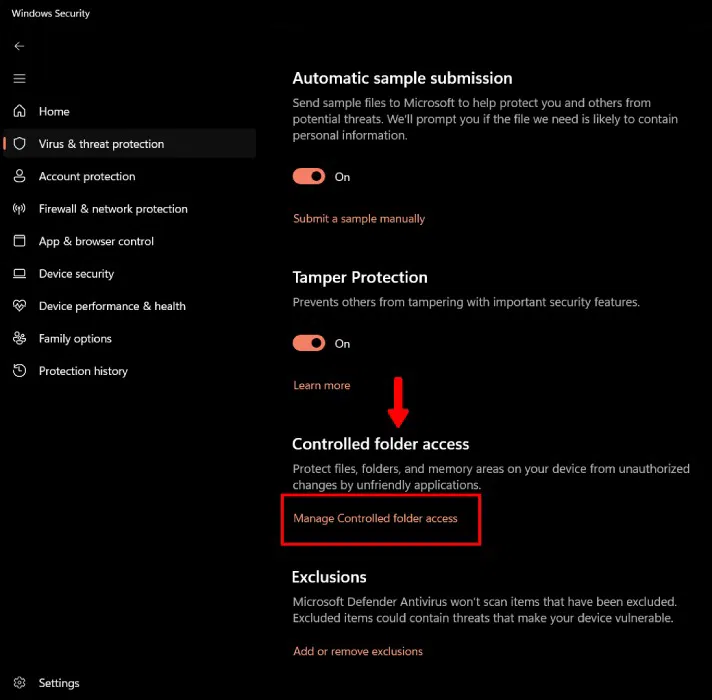
Trong phần Controlled Folder Access, hãy bật nút chuyển đổi và nhấp vào Allow an app through Controlled folder access.
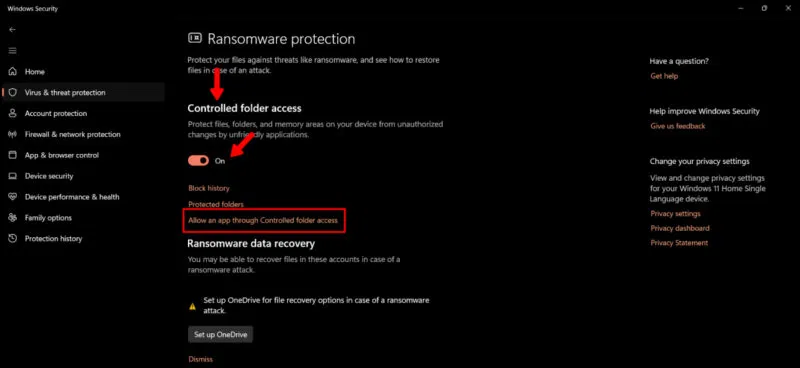
Nhấp vào Add an allowed app và chọn một trong các chức năng từ menu drop-down. Nếu ứng dụng bị Windows Security chặn, hãy chọn Recently blocked apps. Để chọn một ứng dụng mới, hãy nhấp vào Browse all apps.
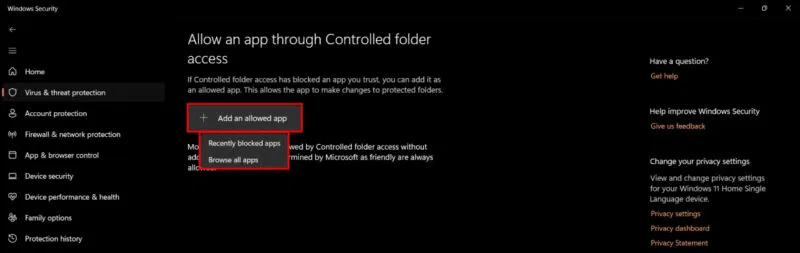
Nếu đang sử dụng Windows 11 Home, bạn có thể cấu hình các giá trị của Registry Editor để loại trừ một ứng dụng khỏi quá trình quét của Microsoft Defender.
Mở Registry Editor bằng cách nhấn Windows + R và nhập regedit. Hoặc, nhập Registry Editor vào menu Start.
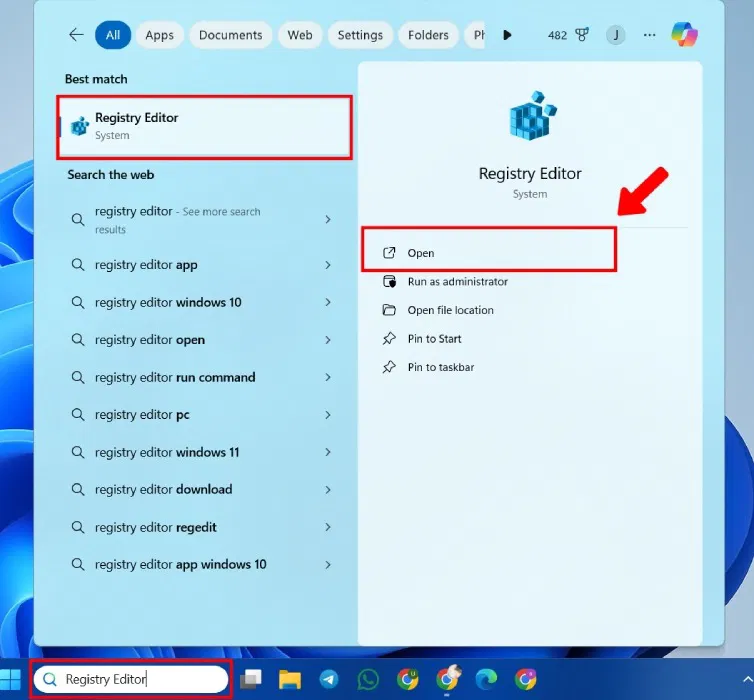
Điều hướng đến vị trí sau:
HKEY_LOCAL_MACHINE\SOFTWARE\Microsoft\Windows Defender\Exclusions
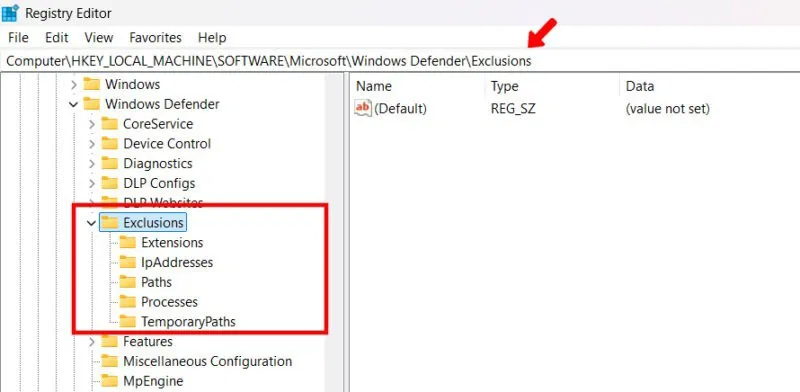
Nhấp chuột phải vào Exclusions, nhấp vào New và chọn DWORD (32-bit) Value từ menu drop-down.
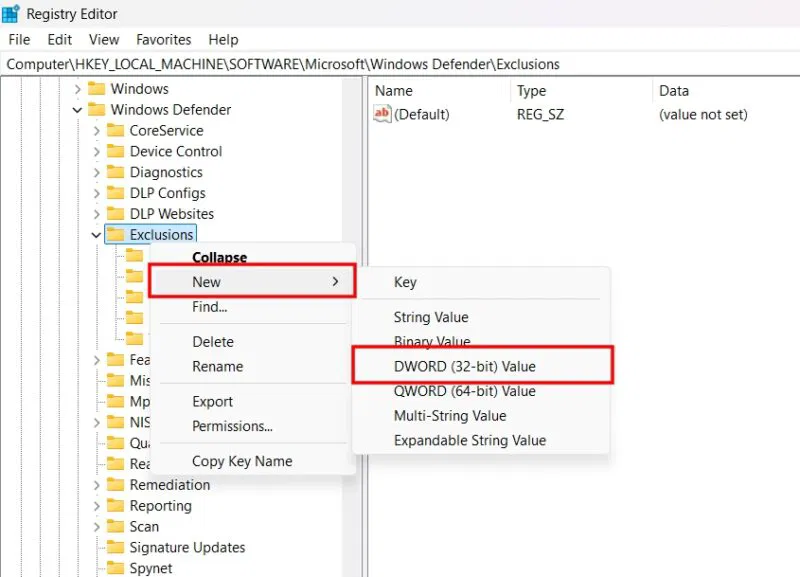
Nhập Value name sau ứng dụng của bạn. Ví dụ: JayKakade.exe. Đặt dữ liệu giá trị thành 1 và nhấp vào OK.
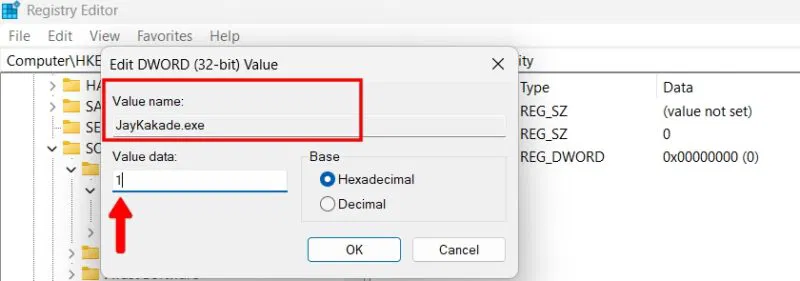
Nguồn tin: Quantrimang.com::
Ý kiến bạn đọc
Những tin mới hơn
Những tin cũ hơn
 7 ứng dụng miễn phí khiến mọi người thích sử dụng Windows trở lại
7 ứng dụng miễn phí khiến mọi người thích sử dụng Windows trở lại
 7 ứng dụng miễn phí khiến mọi người thích sử dụng Windows trở lại
7 ứng dụng miễn phí khiến mọi người thích sử dụng Windows trở lại
 4 tiện ích mở rộng mã nguồn mở nên cài trên mọi trình duyệt
4 tiện ích mở rộng mã nguồn mở nên cài trên mọi trình duyệt
 Cách tạo chữ ký trong Outlook để email của bạn trông chuyên nghiệp hơn
Cách tạo chữ ký trong Outlook để email của bạn trông chuyên nghiệp hơn
 Các kiểu dữ liệu trong SQL Server
Các kiểu dữ liệu trong SQL Server
 Hàm COUNT trong SQL Server
Hàm COUNT trong SQL Server
 Hàm SUBTOTAL: Công thức và cách sử dụng hàm SUBTOTAL trong Excel
Hàm SUBTOTAL: Công thức và cách sử dụng hàm SUBTOTAL trong Excel
 Hướng dẫn 5 cách xóa tài khoản User trên Windows 10
Hướng dẫn 5 cách xóa tài khoản User trên Windows 10
 Vì sao Winux là bản phân phối "thân thiện với Windows" bạn nên tránh xa?
Vì sao Winux là bản phân phối "thân thiện với Windows" bạn nên tránh xa?
 Cách bật dịch video trong Microsoft Edge
Cách bật dịch video trong Microsoft Edge
 99+ bài thơ chia tay tuổi học trò hay và xúc động
99+ bài thơ chia tay tuổi học trò hay và xúc động
 Cách bật ứng dụng web trang web (PWA) trong Firefox
Cách bật ứng dụng web trang web (PWA) trong Firefox
 Cách xây dựng DNS cục bộ để ngăn chặn sự theo dõi từ ISP
Cách xây dựng DNS cục bộ để ngăn chặn sự theo dõi từ ISP
 Hãy lắng nghe trái tim
Hãy lắng nghe trái tim
 Cách đưa ứng dụng ra màn hình máy tính Win 11
Cách đưa ứng dụng ra màn hình máy tính Win 11
 Cách cố định ảnh chèn trong Excel
Cách cố định ảnh chèn trong Excel
 Datetime trong Python
Datetime trong Python
 Hướng dẫn bật Hardware Accelerated GPU Scheduling Windows 11
Hướng dẫn bật Hardware Accelerated GPU Scheduling Windows 11
 Hướng dẫn ẩn mục Network trong File Explorer Windows 11
Hướng dẫn ẩn mục Network trong File Explorer Windows 11
